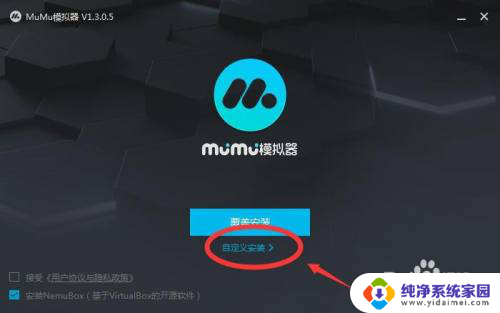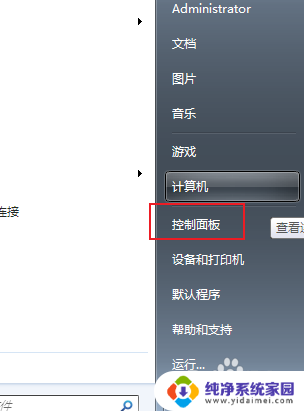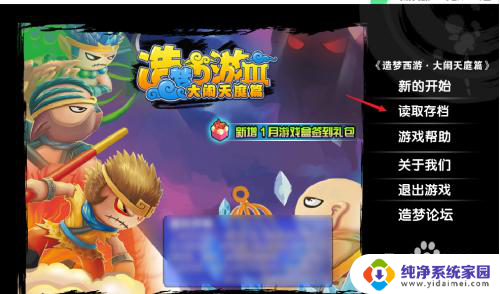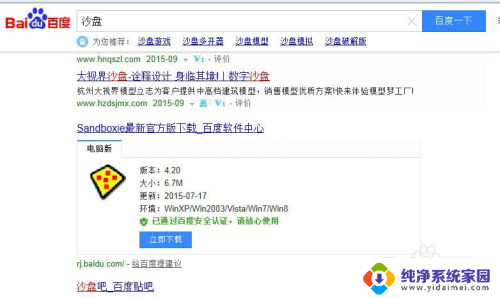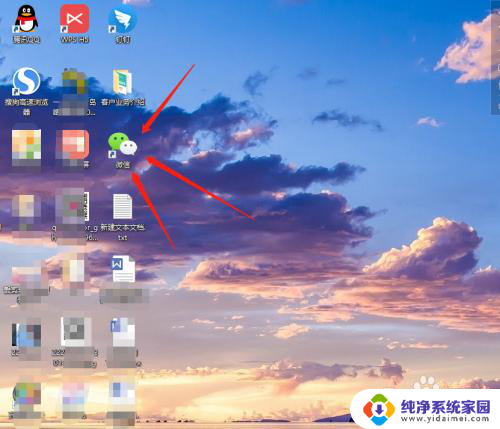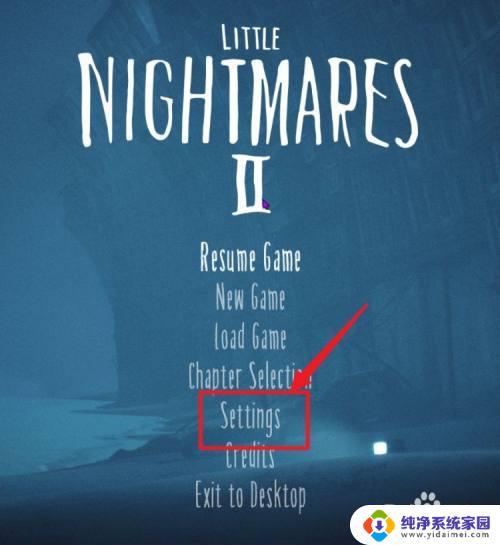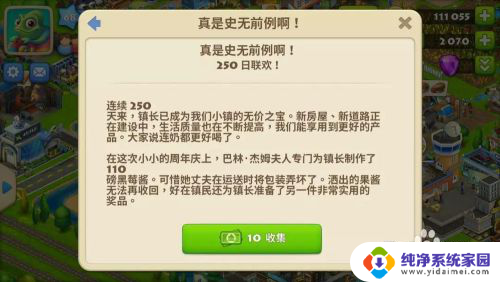梦幻手游怎么多开 梦幻西游手游在电脑上的多开方法
如今梦幻手游已经成为了无数游戏爱好者的首选,有时候我们可能会遇到一个难题——如何在电脑上实现多开梦幻西游手游呢?多开手游可以让我们同时运行多个游戏账号,提升游戏体验与效率,幸运的是我们有一些方法可以实现这一目标。在本文中我们将介绍几种梦幻西游手游在电脑上的多开方法,帮助大家解决这个问题。无论是为了更好地游戏体验还是为了更高效地完成任务,多开手游都是一个非常有用的功能。让我们一起来探索这些方法,让梦幻西游手游在电脑上实现多开成为可能。
步骤如下:
1.下载安装MuMu,建议选择自定义安装。选择空间大的盘,因为默认是安装到C盘会占用大量空间,这会影响软件的允许效率。
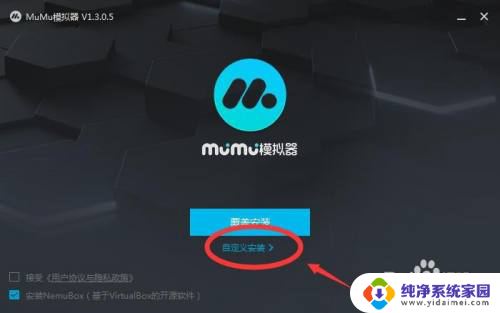
2.安装完成后,桌面会生成两个图标,双击MuMu运行软件。

3.在MuMu的搜索栏或者打开应用中心,搜索“梦幻西游”。找到游戏后点击“下载”自动完成安装。
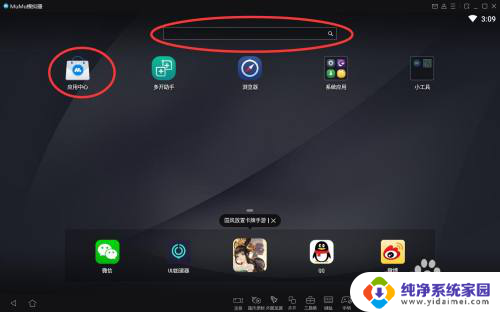
4.双击游戏图标启动游戏,等游戏完成更新后,输入账号,登录游戏。

5.选择服务器,点击“登录游戏”选项,完成第一个账号的登录。
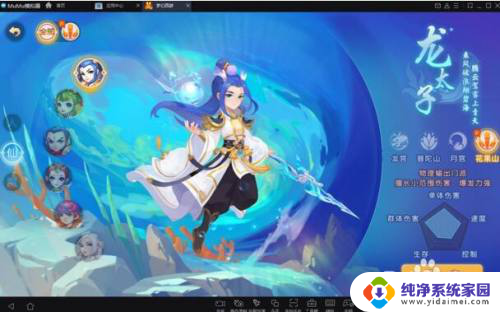
6.双击MuMu里的“多开助手”,就能看到可双开的程序。选择“梦幻西游”,重复而第二,第三的步骤,第二个账号登录完成。要登录更多账号,重复第四,第五的步骤即可。
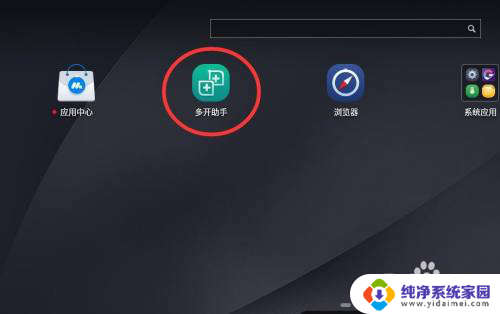
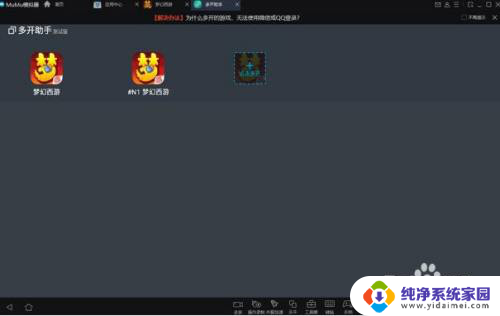
以上就是梦幻手游如何实现多开的全部内容,对于不熟悉的用户,可以按照以上小编的方法进行操作,希望这些方法能对大家有所帮助。